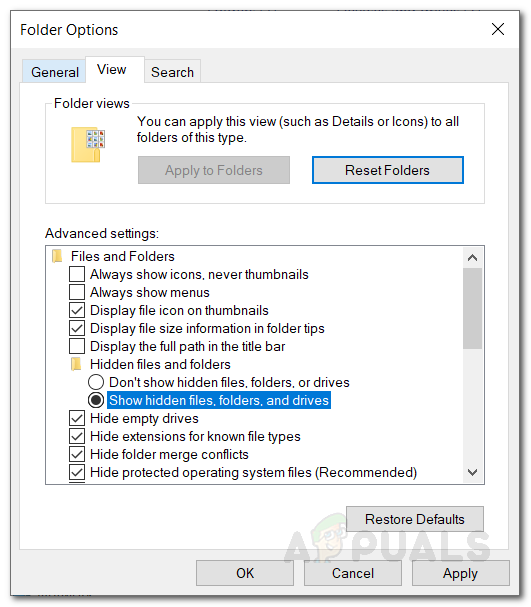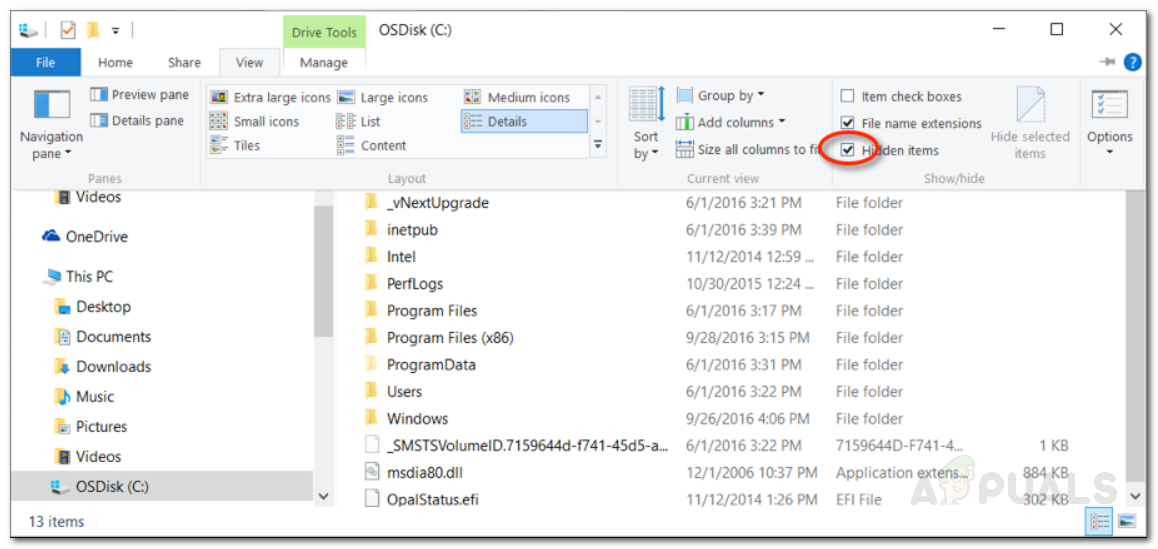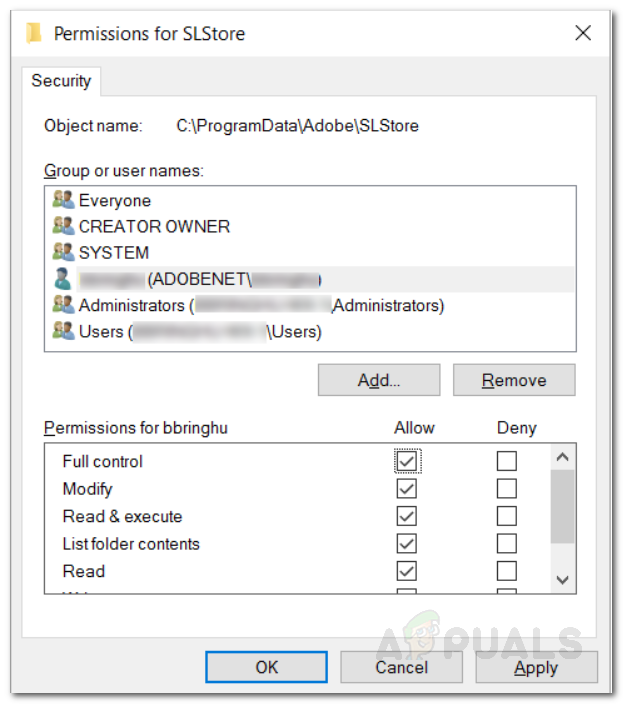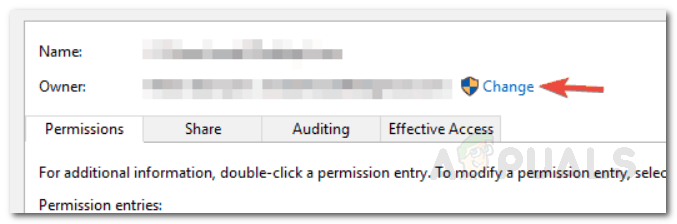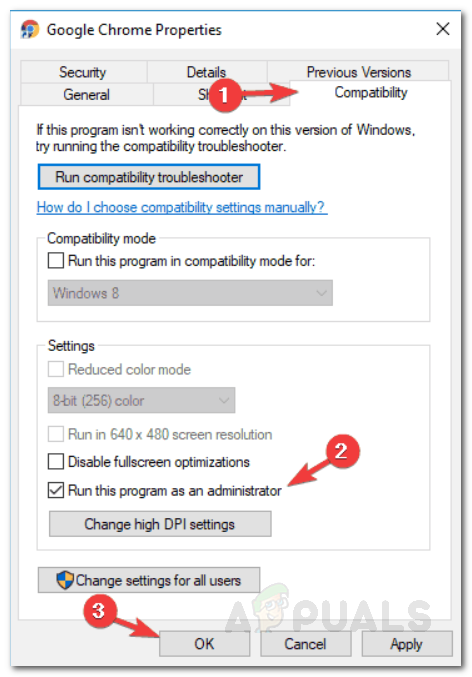ایڈوب غلطی کا کوڈ 16 جب آپ کو لانچ کرنے کی کوشش کر رہے ہو تو ٹمٹمانے تخلیقی بادل درخواست وہ فوٹوشاپ ، لائٹ روم یا کوئی دوسرا سافٹ ویئر ہو جو ایڈوب نے پیش کیا ہو۔ غلطی کا پیغام صارف کو انسٹال کرنے اور پھر جس بھی پروڈکٹ کو کھولنے کی کوشش کر رہے ہیں اسے انسٹال کرنے کا اشارہ کرتا ہے۔ تاہم ، کیا آپ سافٹ ویئر کو دوبارہ انسٹال کرنے کی کوشش کریں ، مسئلہ جاری ہے اور آپ کو ایک بار پھر اسی غلطی کے پیغام کے بارے میں اشارہ کیا جائے گا۔ اس مسئلے کی سب سے عام وجہ لگتا ہے کہ ایڈوب پی سی ڈی فولڈر کی اجازت نہیں ہے یا کچھ معاملات میں ، ایس ایل اسٹور ڈائرکٹری۔

ایڈوب غلطی 16
یہ مسئلہ ونڈوز کے کسی خاص ورژن تک ہی محدود نہیں ہے بلکہ مختلف صارفین کے ذریعہ یہ سبھی ورژن پر ہونے کی اطلاع دی گئی ہے۔ مزید برآں ، یہ معاملہ میک او ایس پر بھی ابھرتا ہے۔ بہر حال ، مذکورہ غلطی کے پیغام کے حل بالکل سیدھے ہیں اور آپ اپنے آپریٹنگ سسٹم سے قطع نظر اس پر عمل درآمد کرنے میں کامیاب ہوجائیں گے۔ حلوں میں کودنے سے پہلے ، ایک بار پھر خامی پیغام کی وجوہات سے گزریں۔
’ایڈوب غلطی کوڈ 16‘ کی خرابی کی کیا وجہ ہے؟
غلطی کے پیغام کی وجہ بالکل واضح ہے۔ جیسا کہ ہم نے پہلے روشنی ڈالی ، غلطی کا کوڈ ظاہر ہوتا ہے جب ایڈوب تخلیقی کلاؤڈ کی کچھ ڈائریکٹریوں یعنی ایڈوب پی سی ڈی اور ایس ایل اسٹور کے پاس مطلوبہ اجازت نہیں ہوتی ہے۔ چونکہ ناکافی اجازتوں کی وجہ سے فائلوں کو صحیح طریقے سے چلانے سے روک دیا گیا ہے ، لہذا ، نتیجے کے طور پر ، وہ درخواست جسے آپ کریش کھولنے کی کوشش کر رہے ہیں اور آپ کو مذکورہ غلطی کا پیغام دکھایا گیا ہے۔
جیسا کہ وجہ سے واضح ہے ، اس مسئلے کو حل کرنا بہت آسان ہے۔ مذکورہ فولڈرز کو صحیح اجازتیں تفویض کرنے کے علاوہ ، جب بھی ہر مرتبہ اس پر عمل درآمد ہوتا ہے تو وہ ایڈمنسٹریٹر کی حیثیت سے چلانے پر مجبور کرکے مسئلہ کو حل کرسکتا ہے۔
اس کے ساتھ ہی ، آئیں کہ ہم ان حلوں میں شامل ہوں۔
حل 1: ایڈوب پی سی ڈی اور ایس ایل اسٹور ڈائرکٹریوں کے لئے اجازتوں کو تبدیل کرنا
مسئلے کو حل کرنے کے ل you ، آپ کو لائسنسنگ فولڈرز یعنی ایڈوب پی سی ڈی اور ایس ایل اسٹور کی اجازت تبدیل کرنا ہوگی۔ ایسا کرنے کے ل sure ، یقینی بنائیں کہ آپ نے ونڈوز کو دکھانے کے لئے ٹویٹ کیا ہے پوشیدہ فائلیں اور فولڈرز . اگر آپ نہیں جانتے کہ یہ کیسے کرنا ہے تو ، فکر نہ کریں۔ ہم آپ کو دکھا رہے ہیں کہ نیچے اسے کیسے کریں۔
پوشیدہ فائلوں اور فولڈرز کو دکھانے کے لئے ، درج ذیل کریں:
- کھولیں ونڈوز ایکسپلورر .
- پر کلک کریں دیکھیں ونڈو پین کے نیچے ٹیب۔ وہاں ، پر کلک کریں اختیارات اور منتخب کریں ‘ فولڈر اور شو کے اختیارات تبدیل کریں ’ڈراپ ڈاؤن مینو سے۔ یا صرف پر جائیں دیکھیں ٹیب جب اختیارات ونڈو ٹمٹمانے.
- نیچے اسکرول کریں جب تک کہ آپ نہیں دیکھتے ‘۔ پوشیدہ فائلیں ، فولڈرز اور ڈرائیو دکھائیں ’آپشن۔
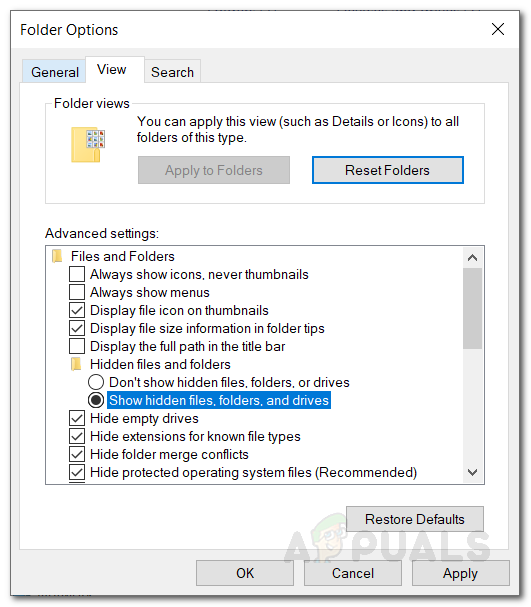
پوشیدہ فولڈرز دکھا رہا ہے
- اس پر کلک کریں ، ہٹائیں درخواست دیں اور پھر کلک کریں ٹھیک ہے پوشیدہ فائلوں اور فولڈرز کو ظاہر کرنے کے لئے۔
- متبادل کے طور پر ، آپ صرف منتخب کر سکتے ہیں ‘ پوشیدہ اشیاء کے تحت چیک باکس دیکھیں ٹیب تاہم ، آپ اپنے ونڈوز ورژن کے لحاظ سے اس کو تلاش نہیں کرسکتے ہیں۔
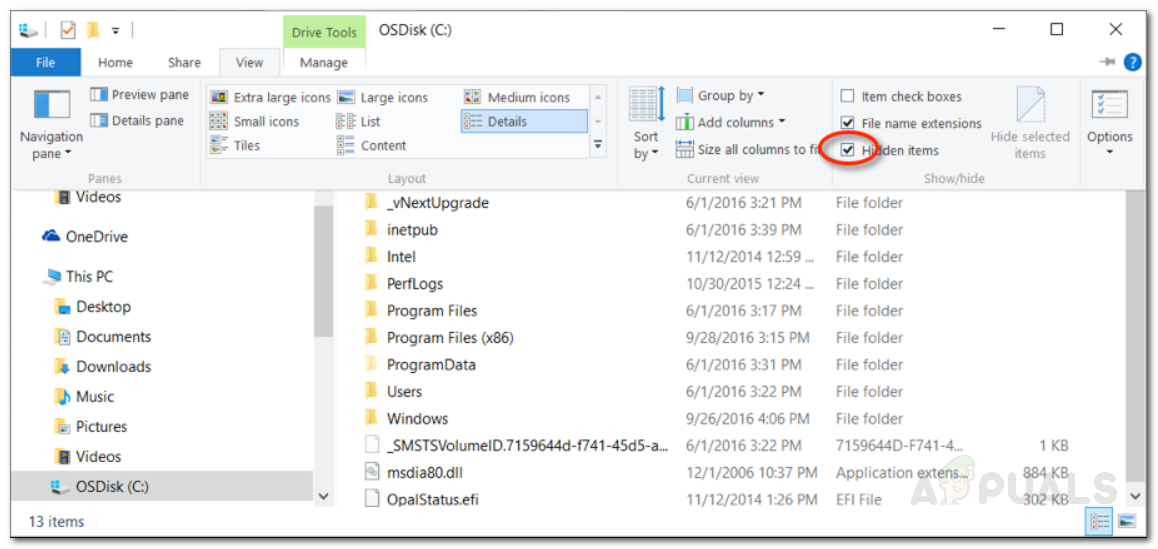
پوشیدہ فولڈرز دکھا رہا ہے
اب جب آپ نے یہ کیا ہے تو ، آپ کو تلاش کرنا پڑے گا ایڈوب پی سی ڈی اور ایس ایل اسٹور ڈائریکٹریز ایسا کرنے کے لئے ، درج ذیل راستوں پر جائیں:
ایڈوب پی سی ڈی:
ونڈوز 32 بٹ: پروگرام فائلیں عام فائلیں ایڈوب ایڈوب پی سی ڈی ونڈوز 64 بٹ: پروگرام فائلیں (x86) عام فائلیں ایڈوب ایڈوب پی سی ڈی
ایس ایل اسٹور:
پروگرام ڈیٹا اڈوب ایس ایل اسٹور
اگر آپ استعمال کررہے ہیں میکوس ، براہ کرم استعمال کریں فائنڈر مندرجہ ذیل مقامات پر تشریف لے جائیں:
ایس ایل اسٹور:
لائبریری / درخواست کی حمایت / ایڈوب / ایس ایل اسٹور
ایڈوب پی سی ڈی:
لائبریری / درخواست کی حمایت / ایڈوب / ایڈوب پی سی ڈی
ایک بار جب آپ مخصوص مقامات تک پہنچ جاتے ہیں تو اجازتوں کو تبدیل کرنے کے لئے درج ذیل کام کریں:
- کسی پر بھی دائیں کلک کریں ایڈوب پی سی ڈی یا ایس ایل اسٹور اور منتخب کریں پراپرٹیز .
- پر جائیں سیکیورٹی ٹیب اور پھر کلک کریں ترمیم اجازت کو تبدیل کرنے کے لئے.
- کے لئے ایڈوب پی سی ڈی ، کو اجاگر کریں ایڈمنسٹریٹر صارف اور تفویض کریں مکمل کنٹرول .
- کے طور پر ایس ایل اسٹور ، کو اجاگر کریں نظام اور ایڈمنسٹریٹر صارف گروپوں اور کی اجازت بھرا ہوا اختیار .
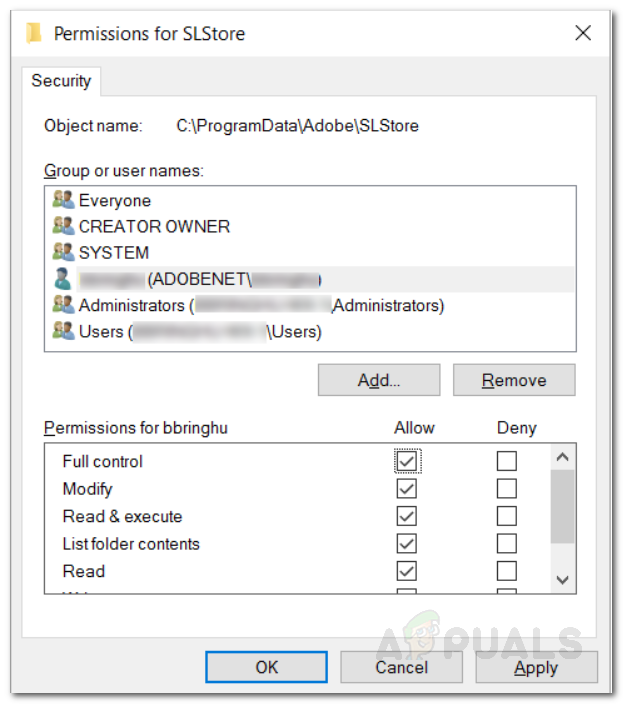
اجازت نامے تبدیل کرنا
- اس کے بعد ، منتخب کریں صارفین گروپ کریں اور اس کی اجازت دیں پڑھیں اور خصوصی .
- ایک بار مکمل ہونے کے بعد ، پر کلک کریں ٹھیک ہے اجازت ونڈو کو بند کرنے کے لئے بٹن.
- اب ، پر سیکیورٹی ٹیب ، پر کلک کریں اعلی درجے کی بٹن
- یہاں ، آپ کو ملکیت تبدیل کرنا ہوگی۔ پر کلک کریں بدلیں بٹن اور مطلوبہ صارف اکاؤنٹ درج کریں اور پھر کلک کریں نام چیک کریں تاکہ یہ سسٹم کے ذریعہ دریافت ہو۔ پھر ، کلک کریں ٹھیک ہے .
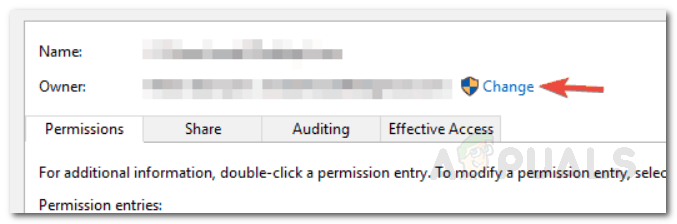
ملکیت کو تبدیل کرنا
- اب ، نیچے ، پر نشان لگائیں۔ چائلڈ آبجیکٹ کی اجازت کے تمام اندراجات کو اس آبجیکٹ سے وراثت میں اجازت ناموں سے تبدیل کریں ’چیک باکس اور پھر لگائیں پر کلک کریں۔
- آخر میں مارا ٹھیک ہے ونڈو کو بند کرنے کے لئے بٹن.
- یہ دونوں کے لئے کرو ایڈوب پی سی ڈی اور ایس ایل اسٹور فولڈرز۔
کے لئے میکوس ، درج ذیل کریں:
- فولڈر پر کنٹرول پر کلک کریں اور منتخب کریں معلومات لو .
- اجازت والے حصے کو بڑھا کر 'پر کلک کرکے اشتراک اور اجازتیں ’سیکشن۔
- پر کلک کرکے ترمیم کرنے کی اجازتوں کو غیر مقفل کریں لاک آئیکن دائیں کونے میں۔ جب آپ سے پوچھا جائے تو منتظم کا صارف نام اور پاس ورڈ درج کریں اور پھر ٹھیک ہے پر کلک کریں۔
- کے لئے ایس ایل اسٹور ، مندرجہ ذیل اجازتیں مرتب کریں:
نظام: پڑھیں / ایڈمن لکھیں: ہر ایک کو پڑھیں / لکھیں: پڑھیں / لکھیں

اجازت نامے تبدیل کرنا
- کے لئے ایڈوب پی سی ڈی ، مندرجہ ذیل اجازتیں مرتب کریں:
سسٹم: پڑھیں / لکھیں ایڈمن: صرف پڑھنے والا ہر ایک: صرف پڑھنے کے لئے
- پر کلک کریں گیئر نیچے کے بائیں کونے میں آئیکن اور پھر منتخب کریں ‘ منسلک اشیاء پر لگائیں۔ '
- آخر میں ، آپ اسے بند کرسکتے ہیں معلومات لو ڈبہ.
حل 2: بطور ایڈمنسٹریٹر تخلیقی کلاؤڈ چلائیں
ایک اور چیز جو آپ اس مسئلے کو حل کرنے کی کوشش کر سکتے ہیں وہ یہ ہے کہ تخلیقی کلاؤڈ ایپلی کیشن کو جب بھی اس پر عمل درآمد کیا جاتا ہے ہر بار منتظم کی حیثیت سے چلانے پر مجبور ہوجائے۔ اس سے پہلے کہ آپ ہر بار منتظم کی حیثیت سے پروگرام چلائیں ، آپ کو جانچ لینا چاہ. کہ ایسا کرنے سے آپ کے لئے مسئلہ حل ہوتا ہے یا نہیں۔ تخلیقی بادل کی ایپلی کیشن پر صرف دائیں کلک کریں اور منتخب کریں ‘ بطور ایڈمنسٹریٹر چلائیں ’’۔ اگر ایپلی کیشن بغیر کسی مسئلے کے شروع ہوجاتا ہے تو ، اب آپ اسے ہر بار ایڈمنسٹریٹر کی حیثیت سے چلانے پر مجبور کرسکتے ہیں۔ ایسا کرنے کے لئے ، درج ذیل اقدامات کریں:
- پر دائیں کلک کریں تخلیقی بادل درخواست اور منتخب کریں پراپرٹیز پراپرٹیز ونڈو کو کھولنے کے لئے
- اب ، پر جائیں مطابقت ٹیب
- وہاں ، پر نشان لگائیں اس پروگرام کو بطور ایڈمنسٹریٹر چلائیں ’چیک باکس اور پھر کلک کریں درخواست دیں .
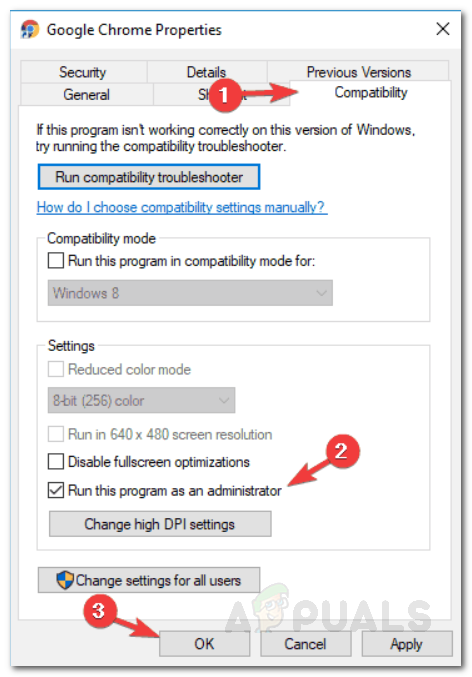
ایڈوبسٹریٹر کی حیثیت سے چل رہا ہے - ایڈوب سی سی
- آخر میں ، پر کلک کریں ٹھیک ہے .